NixOS היא מערכת הפעלה טרייה. זו לא נגזרת, אלא במקום זאת לקיחה חדשה על לינוקס. הוא נשלח עם מגוון סוגים שונים של סביבות שולחן עבודה ומנסה ביותר להציע חוויה ייחודית ויעילה.
לפרויקט NixOS יש הרבה יעדים, אבלהמיקוד העיקרי הוא איחוד קבצי תצורת משתמשים במרחב אוניברסלי, לשם קלות שימוש, יציבות, אמינות והכי חשוב ידידותי למפתחים.
מוריד NixOS
כדי לשים את היד על זה, תצטרך ללכת לאתר רשמי. פעם אחת באתר הרשמי של NixOS לינוקס, חפש את הלחצן "קבל NixOS" ולחץ עליו עם העכבר כדי לעבור לדף ההורדות.
בדף ההורדות של NixOS, תראה הרבה מידע וקישורים. מצא את הקישור "גרפיקה חיה גרפית" ובחר אותו כדי להתחיל מייד בתהליך ההורדה של תמונת ה- NixOS ISO האחרונה.
הקובץ הוא בערך 1.גודל של 1 ג'יגה-בייט, כך שההורדה עשויה לארוך זמן מה, תלוי במהירות החיבור שלך. היו סבלניים ותנו לקובץ ISO להוריד. לאחר השלמתה, הוא יופיע בתיקיית 'הורדות' במחשב שלך.
הפיכת הדיסק Live
עכשיו שיש לך ידיים אחרונותקובץ NixOS, הגיע הזמן ליצור USB לאתחול, כך שמערכת ההפעלה תעבוד במחשב האישי שלך. לשם כך, התחל בכניסה לאתר Etcher.io והורד את האפליקציה שלהם.
חלץ את יישום Etcher והפעל אותו במחשב ה- Mac, Linux או Windows. ואז, בזמן שהוא פועל, עקוב אחר ההוראות המפורטות להוראות כדי ללמוד כיצד ליצור דיסק לאתחול.

שלב 1: מצא את הלחצן הכחול "בחר תמונה" בתוך יישום Etcher ולחץ עליו עם העכבר.
שלב 2: לאחר לחיצה על "בחר תמונה", השתמש בחלון המוקפץ שמופיע כדי לחפש אחר תמונת NixOS ISO במערכת שלך ולחץ על כפתור "פתח" כדי להוסיף אותה.
שלב 3: הוצא את כונן ההבזק USB שלך (בגודל של לפחות 2GB) וחבר אותו למחשב שלך.
שלב 4: אתר את לחצן "בחר כונן" ביישום Etcher, והשתמש בתפריט המוקפץ המשולב כדי לבחור את כונן ההבזק.
שלב 5: אתר את כפתור ה- Flash! ולחץ עליו עם העכבר כדי להתחיל בתהליך הצריבה! כאשר הכל שלם, הפעל מחדש את מחשב ה- Linux שלך והגדר אותו לטעינה מ- USB.
התקן את NixOS
בתפריט NixOS Grub, בחר באפשרות "מתקין גרפי" עם הזן מקש. לאחר בחירת אפשרות זו, תוצג בפניך שורת מסוף. כתוב בפקודה הבאה כדי להתחיל בהתקנה.
systemctl start display-manager
לאחר מכן תוצג לך סביבת שולחן עבודה של KDE פלזמה. מכאן, אתר את הסמל Gparted ולחץ עליו פעמיים כדי להפעיל את המחיצה.
במחיצה, בצע את הצעדים הבאים.
הערה: משתמשים ב- BIOS ולא ב- UEFI? דלג על שלבים 4-6.
- בחר בכונן הקשיח עליו ברצונך להתקין NixOS בתפריט בצד שמאל למעלה.
- בחר "צור טבלת מחיצות." עבור UEFI, קבע אותה ל- "GPT". עבור BIOS, בחר "MS-DOS."
- לחץ באמצעות לחצן העכבר הימני על החלל הלא מוקצה ב- Gparted ובחר "חדש" כדי ליצור מחיצה חדשה.
- בחלון הקופץ של המחיצה החדשה, אתר את "מערכת הקבצים" והגדר אותה ל- Fat32. לאחר מכן, כתוב "אתחול" בתווית ושם 512 בתיבה שבה כתוב "גודל חדש (MB)."
- לחץ על "אישור" כדי ליצור את מחיצת האתחול. לאחר מכן, לחץ על סמל סימן הביקורת כדי ליצור אותו.
- לחץ באמצעות לחצן העכבר הימני על מחיצת האתחול, בחר "ניהול דגלים". לאחר מכן, בחר בתיבה האומרת "אתחול" ו- "esp."
- לחץ באמצעות לחצן העכבר הימני שוב על השטח הפנוי ובחר "חדש". לאחר מכן, צור מחיצה חדשה.
- הגדר את מערכת הקבצים של המחיצה השנייה ל- Linux-swap.
- הגדר את התווית של מחיצת החלף החדשה ל"חלף ".
- לחץ על "גודל חדש (MB)" וכתוב ב- 4096 (4 ג'יגה-בתים).
- בחר בסמל סימן הביקורת כדי ליצור את מחיצת החלף החדשה.
- ב- Gparted, לחץ באמצעות לחצן העכבר הימני על מחיצת החלף ובחר "Swapon" כדי להפעיל את ה- Swap.
- באמצעות העכבר, לחץ באמצעות לחצן העכבר הימני על החלל הלא מוקצה ב- Gparted ובחר "חדש" כדי ליצור מחיצה שלישית בדיסק.
- בחלון יצירת המחיצה, קבע את מערכת הקבצים ל- Ext4 ואת התווית כ- "Root". המחיצה החדשה Ext4 משתמשת בשאר הכונן.
- בחר בפעם השלישית בסמל סימן הביקורת כדי ליצור את המחיצה השלישית.
- בסיום, מתווה המחיצה אמור להיראות כמו בתמונה למטה. שימו לב כי במערך BIOS יחסר מחיצת Fat32.
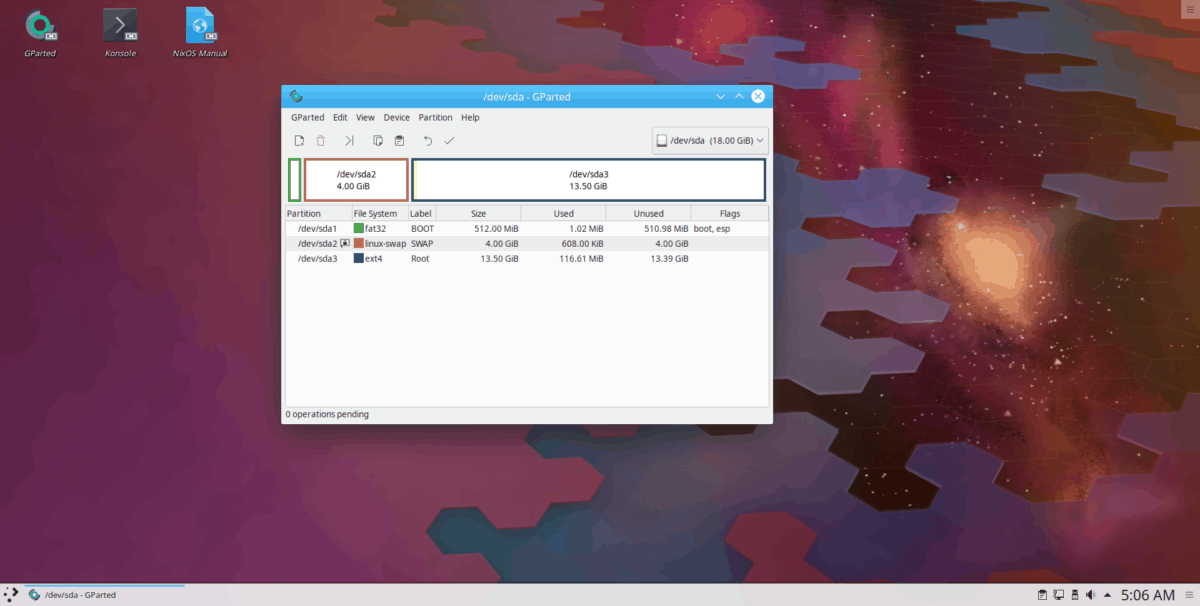
עם סיום החלוקה, סגור את Gparted ולחץ פעמיים על סמל Konsole בשולחן העבודה כדי לקבל גישה לשורת הפקודה בדיסק החי. ואז, הפעל את lsblk פקודה.
lsblk
עיין בפלט lsblk עבור 3 המחיצות שיצרת זה עתה. בדוגמה זו הם / dev / sda1 (אתחול), / dev / sda2 (החלפה), ו / dev / sda3 (root).
השתמש בפקודת הר, הר את כל המחיצות ל / mnt תיקיה.
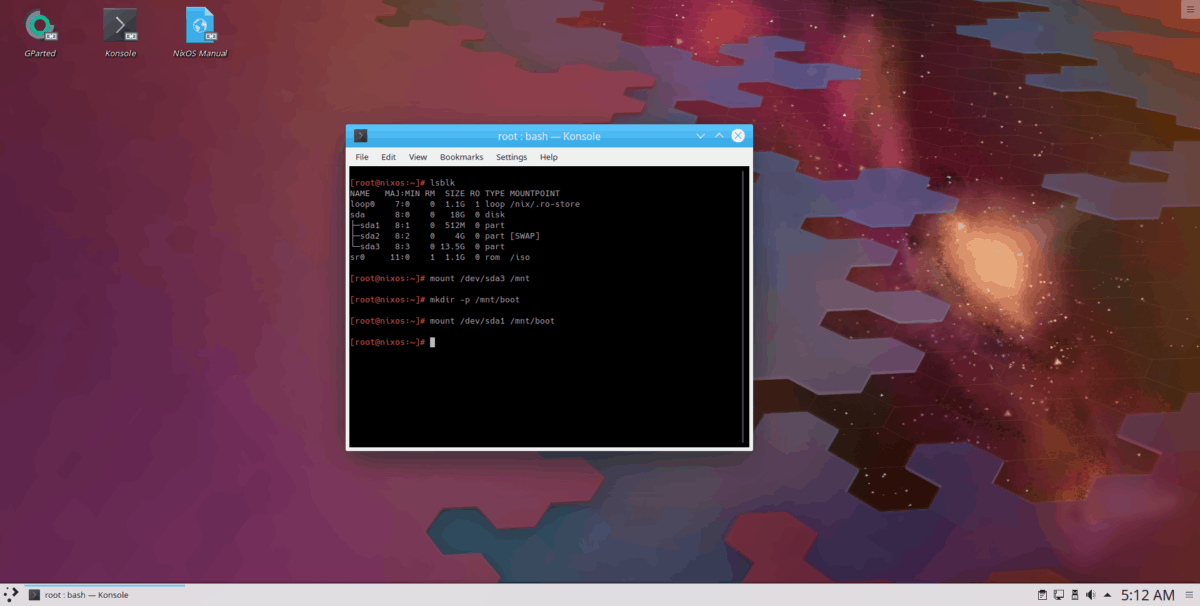
mount /dev/sda3 /mnt mkdir -p /mnt/boot mount /dev/sda1 /mnt/boot
לחלופין, אם אתה מבצע התקנת BIOS בלבד, בצע את הפעולות הבאות. זכור כי במקרה זה, מחיצת ה- Root היא / dev / sda2, מכיוון שאין מחיצת אתחול הקיימת בדיסק.
mount /dev/sda2 /mnt
הפעל את nixos-gener-config פקודה ליצור קובץ תצורה חדש.
nixos-generate-config --root /mnt
פתח את קובץ התצורה באמצעות ננו.
nano -w /mnt/etc/nixos/configuration.nix
בצע את העריכות הבאות לקובץ התצורה.
למשתמשי UEFI
בקובץ התצורה, הסר את ה- # מה:
networking.hostName = "nixos";<- הקפד גם לשנות "nixos" לשם המארח המועדף עליך.networking.wireless.enable = true<- אם אתה זקוק ל- WiFi.
למשתמשי BIOS
בקובץ התצורה, הסר את ה- # מה:
boot.loader.grub.device= "/dev/sda"networking.hostName = "nixos";<- הקפד גם לשנות "nixos" לשם המארח המועדף עליך.networking.wireless.enable = true<- אם אתה זקוק ל- WiFi.
לאחר ביצוע העריכות הנחוצות, עיין בקובץ התצורה והסר # סמלים מהתכונות וההגדרות שברצונך להפעיל. אל תעבור על ההגדרות האלה!
הערה: כדי לשמור עם ננו, עשה זאת Ctrl + O.
כך המערכת שלך תוגדר כשתתקין אותה. להנחיות לגבי קובץ ה- config, בדוק כאן.
לאחר הפקת קובץ תצורה חדש, הפעל את nixos-install פקודה להתקנת מערכת ההפעלה.
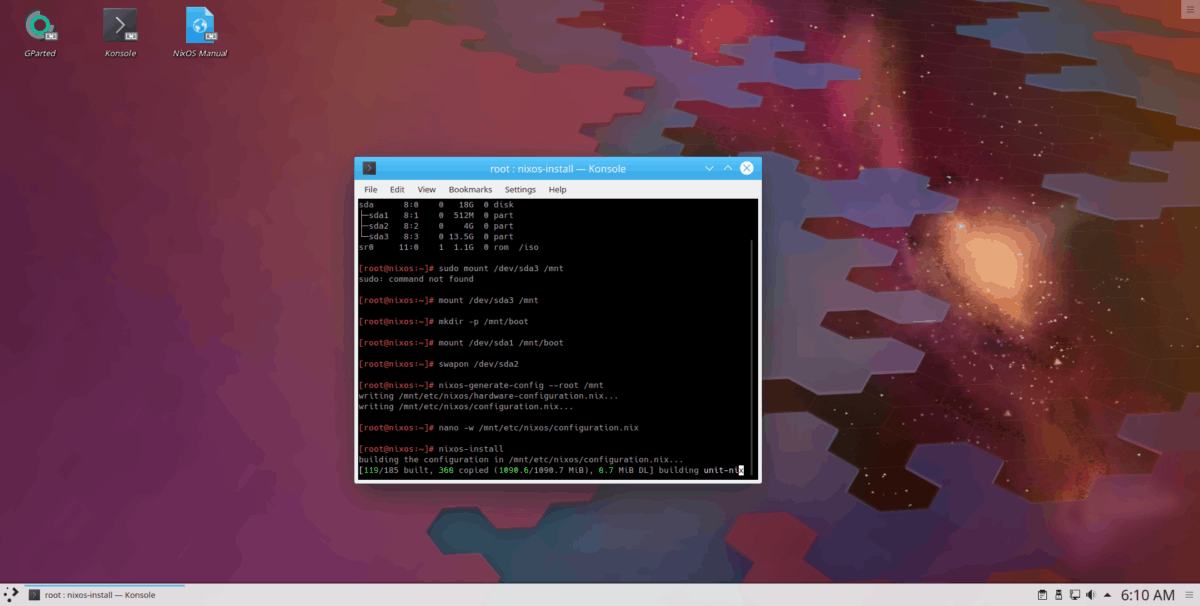
nixos-install
כאשר הטרמינל ניתן להשתמש שוב, הקלד אתחל מחדש לטעון למערכת ה- NixOS החדשה שלך.
reboot</ p>













הערות